Ваш Chromebook включен, но экран полностью черный. Это может быть связано с проблемами, связанными с аккумулятором или зарядкой, аппаратными проблемами или проблемами с Chrome OS.
Мы собрали несколько исправлений для устранения неполадок, чтобы попробовать, если экран вашего Chromebook становится черным во время использования или после запуска..
Содержание 
1. Увеличьте яркость экрана
Ваш Экран Chromebook может быть черным, потому что вы случайно установили самый низкий уровень яркости экрана. Если ваш Chromebook включен, но экран остается черным, продолжайте нажимать кнопку Увеличить яркость экрана, пока не включится дисплей.
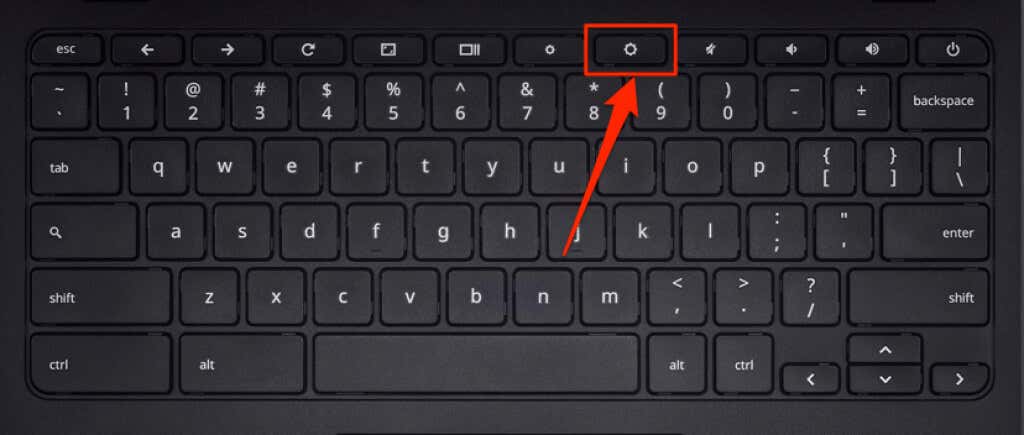
Перезагрузите Chromebook, если экран остается черным, несмотря на увеличение яркость.
2. Жесткая перезагрузка Chromebook
При жесткой перезагрузке ваш операционная система Chromebook и исправить временные системные сбои, вызывающие проблему с черным экраном.
Нажмите и удерживайте кнопку питания в течение 6-10 секунд, пока не погаснет подсветка дисплея и клавиатуры.

В зависимости от модели вашего Chromebook вы найдете кнопку питания на боковой панели Chromebook или где-то над клавиатурой. Подождите минуту или две и снова нажмите кнопку питания, чтобы перезапустить Chromebook.
3. Оставьте свой Chromebook остывать
Перегретый Chromebook может иметь проблемы с запуском. Использование устройства в течение длительного времени или в условиях высокой температуры может привести к его перегреву. Если основание вашего Chromebook сильно нагревается, дайте ему остыть в течение примерно 20–30 минут, прежде чем включать его.
Если ваш Chromebook в конечном итоге загружается после пустого экрана, обратитесь к нашему руководству по остановке компьютера. от перегрева – чтобы эта проблема не повторилась.
4. Отключение внешних USB-устройств
Проблемы с внешними устройствами, подключенными к Chromebook, могут повлиять на процесс его запуска и вызвать другие сбои в работе. Если, например, к вашему Chromebook подключена поврежденная SD-карта, экран может стать пустым, особенно если ваш Chromebook находится в режиме разработчика.

Отсоедините/отсоедините все внешние устройства или аксессуары (мышь, USB-накопители, клавиатура, SD-карта). карту и т. д.) и выключите Chromebook. Подождите 1-2 минуты и снова включите его.
5. Разрядите батарею
Разрядка батареи Chromebook также может решить эту проблему. Оставьте устройство включенным (на черном экране), пока в нем не разрядится батарея. После этого зарядите Chromebook не менее 30 минут и проверьте, загружается ли он после черного экрана.
6. Заряжайте свой Chromebook правильно
Ваш Chromebook может зависнуть на черном экране, если его батарея разряжена или слишком разряжена для загрузки ChromeOS. Подключите адаптер переменного тока вашего Chromebook к сетевой розетке и убедитесь, что другой конец также правильно подключен к зарядному порту вашего Chromebook.
Еще одно: убедитесь, что розетка/розетка питания включена. Если на вашем Chromebook есть индикатор зарядки, убедитесь, что он загорается при подключении зарядного устройства. Зарядите Chromebook не менее 30 минут и включите его.
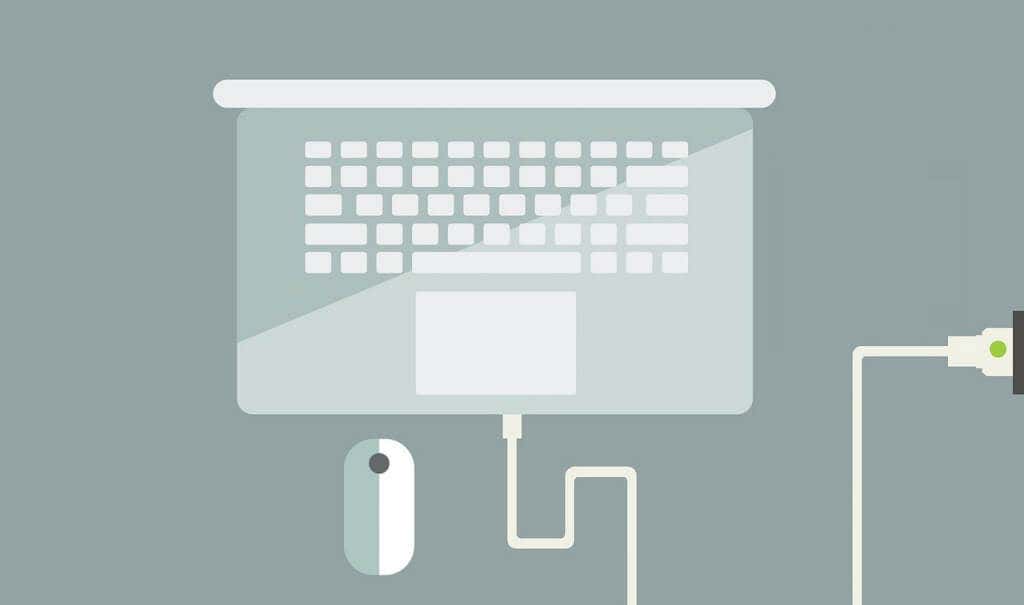
Убедитесь, что вы используете зарядное устройство, входящее в комплект поставки Chromebook. Поддельные или поддельные аксессуары для зарядки могут не заряжать ваш Chromebook. Хуже того, они могут повредить аккумулятор Chromebook, разъем для зарядки и другие аппаратные компоненты.
Ознакомьтесь с руководством пользователя/руководством пользователя или посетите веб-сайт производителя, чтобы узнать инструкции и требования к зарядке.
7. Попробуйте другое зарядное устройство
Аккумулятор вашего Chromebook может перестать заряжаться, если вы используете сломанное или неисправное зарядное устройство. Чтобы убедиться, что ваши аксессуары для зарядки работают правильно, попробуйте зарядить Chromebook с помощью другого зарядного устройства.

Но сначала убедитесь, что зарядное устройство совместимо с вашим устройством. Проверьте номинальные мощность и напряжение и убедитесь, что они соответствуют характеристикам зарядки производителя. Как упоминалось ранее, использование поддельных, некачественных и несовместимых зарядных устройств может привести к повреждению Chromebook.
Если зарядные устройства работают на других устройствах, но не заряжают ваше, вероятно, возникла проблема с зарядным портом вашего Chromebook. , жесткий диск или материнская плата. В этом случае может помочь аппаратный сброс.
8. Сбросьте настройки вашего Chromebook
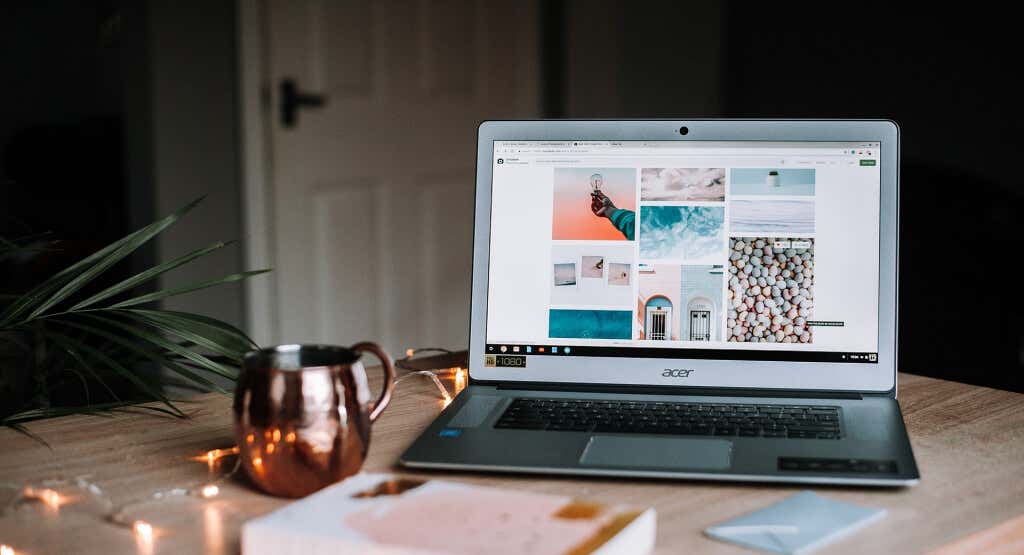
Проблемы с аппаратным обеспечением Chromebook могут привести к зависанию устройства на «черном экране смерти». К счастью, Google предоставляет способ обновить аппаратные компоненты, которые зависают или работают со сбоями. Этот процесс называется аппаратным сбросом.
Примечание. При устранении неполадок Chromebook Google рекомендует выполнять аппаратный сброс в качестве крайней меры. Это связано с тем, что этот процесс может удалить некоторые файлы в папке «Загрузки» вашего Chromebook.
Выключите Chromebook и подождите минуту, пока он полностью выключится. Нажмите и удерживайте клавишу Обновить и нажмите кнопку Питание. 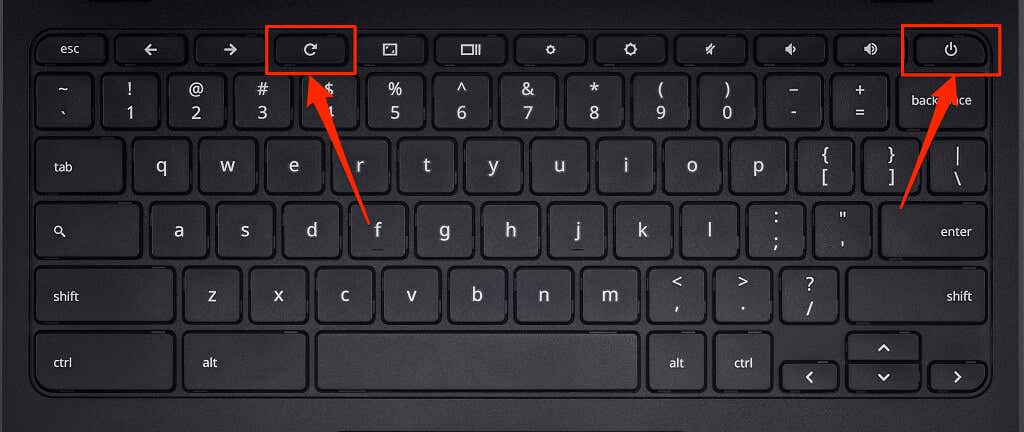 Продолжайте удерживать кнопку «Обновить», пока не запустится Chrome OS. Отпустите кнопку «Обновить», когда загорится экран или клавиатура Chromebook.
Продолжайте удерживать кнопку «Обновить», пока не запустится Chrome OS. Отпустите кнопку «Обновить», когда загорится экран или клавиатура Chromebook.
Если ваш Chromebook представляет собой планшет или устройство 2-в-1 со съемной клавиатурой, одновременно нажмите и удерживайте кнопки Увеличение громкости и Питание не менее 10 секунд..
Существуют и другие способы полной перезагрузки оборудования Chromebook, которые обычно различаются в зависимости от марки вашего устройства. На некоторых Chromebook есть специальная кнопка (сброс), которую можно нажать, чтобы перезагрузить оборудование вашего устройства. На некоторых устройствах вам потребуется вставить скрепку в специальное отверстие для сброса, а затем нажать кнопку питания.

Некоторые Chromebook со съемными батареями можно сбросить, вынув и снова вставив батарею. Чтобы сбросить настройки Chromebook без батареи, отключите и снова подключите кабель питания, а затем включите устройство.
Прочитайте это Руководство по справочному центру Chromebook, чтобы узнать больше о том, как перезагрузить аппаратное обеспечение Chromebook для конкретных устройств.
Оживите экран Chromebook
h2>
Экран вашего Chromebook может быть поврежден, если ни один из этих способов устранения неполадок не решит проблему. Чтобы быть уверенным, подключите Chromebook к внешнему монитору. Если вы можете получить доступ к Chrome OS на внешнем мониторе, но встроенный экран вашего Chromebook остается черным, посетите ближайшую мастерскую по ремонту компьютеров, чтобы проверить экран на предмет аппаратных повреждений.
Возможна поломка жесткого диска. также быть основной причиной проблемы с черным экраном. Возможно, вам придется заменить жесткий диск Chromebook, если он включается, но не загружает Chrome OS. Однако перед этим попробуйте перезагрузить Chromebook с помощью диска восстановления (это удалит ваши приложения и настройки). Обратитесь к производителю устройства за дополнительной поддержкой и способами устранения неполадок. Ваш Chromebook может быть отремонтирован бесплатно, если на него все еще распространяется гарантия или если проблема с черным экраном возникла из-за заводского/производственного дефекта.